Prisiminimas (peržiūra) yra išskirtinė "Copilot+" kompiuterių naudojimo patirtis, kuri padės jums lengvai rasti ir prisiminti tai, ką matėte naudodami natūralią kalbą. Norėdami suteikti jums "fotografijos" atminties, galite pasirinkti periodiškai įrašyti ekrano momentines kopijas. Galite greitai ieškoti momentinių kopijų ir rasti ką Copilot+ PC. Pavyzdžiui, galite ieškoti turinio, kurį matėte programėlėse, svetainėse, vaizduose ir dokumentuose. Prisiminimas neįrašo garso ir neįrašo nepertraukiamo vaizdo įrašo.
Jūs visada kontroliuojate, kas įrašoma kaip momentinė kopija. Galite bet kada išjungti momentinių kopijų įrašymą, laikinai pristabdyti, filtruoti programėles ir svetaines bei panaikinti momentines kopijas.
Norėdami išlaikyti savo privatumą, Prisiminimas apdoroja jūsų turinį vietoje Copilot+ PC ir saugiai saugo jį jūsų įrenginyje. Kaskart paleidę Prisiminimas arba keisdami Prisiminimas parametrus, būsite paprašyti patvirtinti, kad naudojate Windows Hello. Šis puslapis padės suprasti, kaip galite valdyti savo Prisiminimas funkcijas.
Pastaba: Prisiminimas dabar galima peržiūrėti "Copilot+" kompiuteriuose naudojant "Windows Insider Program". Daugiau informacijos žr. Prisiminimas peržiūra naudojant funkciją Spustelėkite ir naudokitės nukopijuotuose ir kompiuteriuose su "Windows Insider Preview" programos dalyviais kūrėjų kanale.
Vartotojo pasirinkimas nuo pradžios
Kiekvienam naujam įrenginio vartotojui vartotojas gali pasirinkti įrašyti momentines kopijas naudodamas Prisiminimas. Jei nepasirinksite pasirinkti, ji bus išjungta pagal numatytuosius parametrus ir momentinės kopijos nebus įrašytos. Taip pat galite pašalinti Prisiminimas naudodami įjungti arba išjungti "Windows" funkcijas sistemoje "Windows".
Jei yra keli vartotojai, kurie prisijungia prie kompiuterio su skirtingomis paskyromis, kiekvienas vartotojas turi pasirinkti, atlikęs vieną iš šių veiksmų:
-
Paleisti Prisiminimas ir atlikti sąranką
-
Perkeldami jungiklį į įjungta parinktį Įrašyti momentines kopijas dalyje "Windows" parametrai > privatumas & saugos > Prisiminimas & momentines kopijas
Kiekvienas vartotojas matys Prisiminimas prisegtas prie užduočių juostos, kai pasieks darbalaukį. Kiekvienas vartotojas sistemos dėkle turės Prisiminimas momentinės kopijos piktogramą, leidžiančią jiems žinoti, kada įrašomos momentinės kopijos, ir leidžia jiems greitai pristabdyti momentinių kopijų įrašymą. Sistemos dėklo piktograma pakeis jos išvaizdą, kai momentinės kopijos įrašomos, pristabdytos arba filtruojamos. Sistemos dėklo piktogramos nėra, jei parinktis Įrašyti momentines kopijas nustatyta į Išjungta Prisiminimas & momentinių kopijų parametruose.
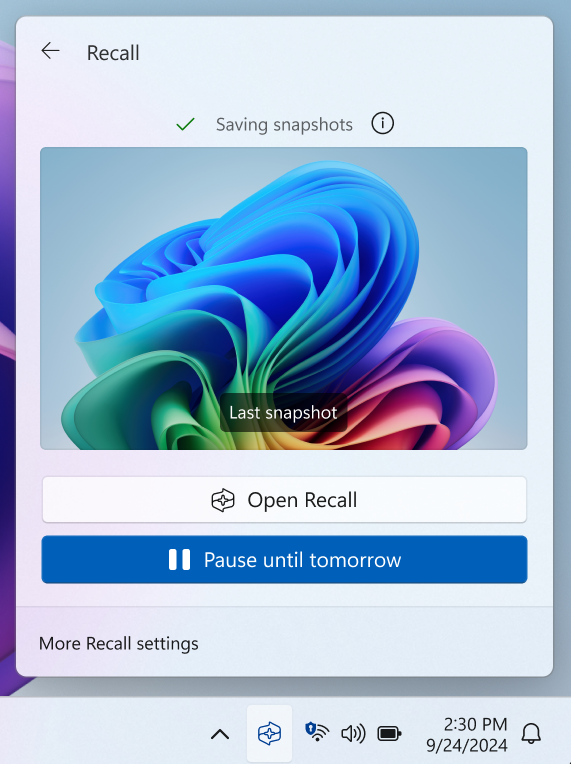
Galite bet kada įjungti arba išjungti momentinių kopijų įrašymą nuėję į Parametrai > Privatumas & saugos > Prisiminimas & momentines kopijas. Taip pat galite laikinai pristabdyti momentines kopijas pasirinkdami Prisiminimas piktogramą kompiuterio sistemos dėkle ir pasirinkę pristabdymo parinktį. Keičiant Prisiminimas parametrus, būsite paraginti patvirtinti šį keitimą naudodami savo Windows Hello kredencialus.
Programėlių, svetainių ir slaptos informacijos iš momentinių kopijų filtravimas
Galite filtruoti programėles ir svetaines, kad jos nebūtų įrašytos kaip momentinės kopijos. Programėles ir žiniatinklio svetaines galite bet kada įtraukti nuėję į dalį Parametrai > Privatumas & saugos > Prisiminimas & momentines kopijas kompiuteryje. Slaptos informacijos atveju galite naudoti slaptos informacijos filtravimo parametrą, kuris yra įjungtas pagal numatytuosius parametrus, padeda filtruoti momentines kopijas, kai aptinkama potencialiai slapta informacija, pvz., slaptažodžiai, kredito kortelės ir kt.
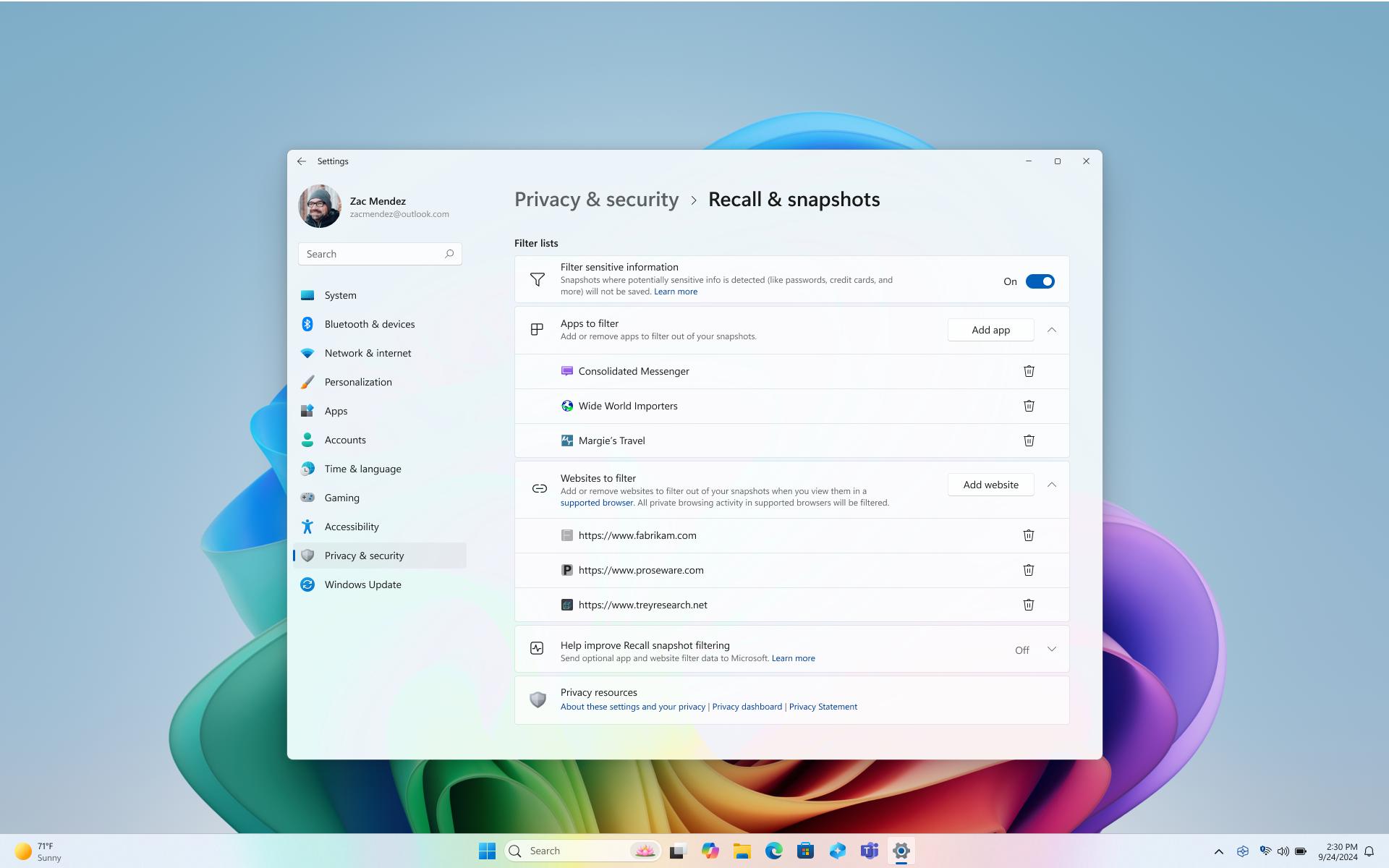
Siekiant išlaikyti jūsų privatumą, Prisiminimas turi šias filtravimo funkcijas:
-
Konkrečių svetainių filtravimas veiks tik palaikomose naršyklėse, pvz., "Microsoft Edge", "Firefox", "Opera" ir "Google Chrome". Visada turite galimybę filtruoti visą naršymo veiklą įtraukdami naršyklės programos filtrą. Norėdami įtraukti svetainių filtravimo palaikymą, kūrėjai turi įdiegti Prisiminimas veiklos API.
-
Atminkite, kad svetainės filtruojamos, kai jos yra priekiniame plane arba yra šiuo metu atidarytame palaikomos naršyklės skirtuke. Filtruotų svetainių dalys vis tiek gali būti rodomos momentinėse kopijose, pvz., įdėtajame turinyje, naršyklės retrospektyvoje arba atidarytame skirtuke, kuris nėra priekiniame plane.
-
-
Naudojant "Microsoft Edge", "Firefox", "Opera", "Google Chrome" ar kitas Chromium pagrįstas naršykles, jūsų privačiojo naršymo veikla nebus įrašyta kaip momentinės kopijos.
-
"Windows" panašiai traktuoja skaitmeniniu teisių valdymu (DRM) saugomą medžiagą; kaip ir kitos "Windows" programėlės, pvz., iškarpų įrankis, Prisiminimas nesaugo DRM turinio.
-
Slaptos informacijos filtravimas pagal numatytuosius nustatymus yra įjungtas ir padeda sumažinti slaptažodžių, nacionalinių asmens tapatybės numerių ir kredito kortelių numerių skaičių, kad jie nebūtų saugomi Prisiminimas. Jūsų slapta informacija lieka jūsų įrenginyje visą laiką, neatsižvelgiant į tai, ar įjungtas arba išjungtas parametras Slaptos informacijos filtravimas . Daugiau informacijos apie filtruojamos slaptos informacijos tipus žr. Slaptos informacijos filtravimo Prisiminimas" nuoroda.
-
Kai naudojami kai kurie nuotolinio darbalaukio klientai, momentinės kopijos nebus įrašytos. Iš momentinių kopijų atfiltruojami šie nuotolinio darbalaukio klientai:
-
-
„Microsoft“ nuotolinis darbalaukis iš "Microsoft Store" įrašomas momentinės kopijose. Norėdami neleisti programėlei įrašyti momentinių kopijų, įtraukite ją į taikomųjų programų filtravimo sąrašą.
-
-
"Azure" virtualusis darbalaukis (MSI)
-
"Azure" virtualiojo darbalaukio programėlės iš "Microsoft Store" įrašomos į momentines kopijas. Norėdami neleisti šioms programėlėms įrašyti momentinių kopijų, įtraukite jas į taikomųjų programų filtravimo sąrašą.
-
-
Windows App iš "Microsoft Store" įrašomas momentinės kopijose. Norėdami neleisti programėlei įrašyti momentinių kopijų, įtraukite ją į taikomųjų programų filtravimo sąrašą.
-
Jei suprasite, kad momentinė kopija apima svetainę arba programėlę, kurios dar nefiltravote, turite galimybę Prisiminimas arba peržiūrint momentinę kopiją panaikinti visą turinį iš šiuo metu įrašytų programėlės arba svetainės momentinių kopijų.
-
Pasirinkus parinktį Dabar Prisiminimas, užfiksuota momentinė kopija, filtruojanti jūsų privačius naršymo langus, filtruotas programėles ir filtruotas svetaines. Šios momentinės kopijos įrašomos tik tada, jei įgalinote įrašyti momentines kopijas. Kai momentinių kopijų įrašymas neįgalintas, Prisiminimas lango apačioje rodomas pranešimas, kad momentinė kopija iš parinkties Dabar nebus įrašyta.
-
Galite patikrinti, ar filtras yra aktyvus, patikrindami, ar sistemos dėkle esanti Prisiminimas piktograma turi filtro ženklelį ant jo, kai esate filtruojama programėlėje ar svetainėje, arba kai atidarytas privatus naršymo langas.
-
Filtravimas nedraudžia naršyklėms, interneto paslaugų teikėjams (ISP), svetainėms, organizacijoms ar kitiems asmenims sužinoti, kad svetainė buvo pasiekiama ir stebėti jūsų veiklą.
-
Pagal numatytuosius parametrus programų ir svetainių filtrų sąrašai nebendrinama. Galite padėti pagerinti Prisiminimas galimybes filtruoti programėles ir svetaines, anonimiškai nusiųsdami "Microsoft" programų ir svetainių filtrų sąrašą. Jei norite bendrinti šią informaciją, nustatykite parametro Padėkite tobulinti Prisiminimas momentinių kopijų filtravimą reikšmę Įjungta.
Momentinės kopijos saugykla: turinys lieka vietinis
Mes sukūrėme privatumą ir saugą į Prisiminimas dizainą nuo pat žemės. Naudodami "Copilot+" kompiuterius gausite galingą DI, kuris veikia jūsų įrenginyje. Nereikia interneto arba debesies ryšių arba jie nenaudojami norint įrašyti ir analizuoti momentines kopijas. Momentinės kopijos ir susieti duomenys saugomi įrenginyje. Prisiminimas nebendrina momentinių kopijų ar susijusių duomenų su "Microsoft" ar trečiosiomis šalimis, taip pat nėra bendrinami su skirtingais "Windows" vartotojais tame pačiame įrenginyje. "Windows" paprašys jūsų leidimo prieš įrašant momentines kopijas. Jūs visada galite valdyti ir galite bet kada panaikinti momentines kopijas, pristabdyti arba išjungti jas. Bet kokioms būsimoms vartotojo duomenų bendrinimo parinktims reikės visiškai informuoto aiškaus vartotojo veiksmo. Kaip ir bet kuri "Windows" funkcija, kai kurie diagnostikos duomenys gali būti teikiami atsižvelgiant į vartotojo privatumo parametrus. Daugiau informacijos apie diagnostikos duomenis žr. Diagnostika, atsiliepimai ir privatumas sistemoje "Windows".
Prisiminimas nebendrina momentinių kopijų su kitais vartotojais, kurie yra prisijungę prie "Windows" tame pačiame įrenginyje. "Microsoft" negali pasiekti arba peržiūrėti momentinių kopijų. Prisiminimas būtina patvirtinti tapatybę prieš ją paleidžiant ir prieš pasiekiant momentines kopijas, todėl jums taip pat reikės užsiregistruoti Windows Hello, jei dar neužsiregistravote. Norint paleisti ir naudoti Prisiminimas, turi būti įgalinta bent viena biometrinio prisijungimo parinktis, kad galėtumėte Windows Hello arba veido atpažinimą, arba piršto atspaudą. Prieš pradėdami įrašyti momentines kopijas į savo įrenginį, turėsite atidaryti Prisiminimas ir autentifikuoti. Prisiminimas iššifravimo, apsaugoto Windows Hello patobulinta prisijungimo sauga (ESS), pranašumais. Momentinės kopijos ir bet kokia susijusi informacija vektorinės duomenų bazėje visada užšifruotos. Šifravimo raktai yra apsaugoti naudojant patikimos platformos modulį (TPM), kuris yra susietas su jūsų Windows Hello ESS tapatybe, ir gali būti naudojamas atliekant operacijas saugioje aplinkoje, vadinamoje virtualizavimu pagrįstoje saugos enclave (VBS Enclave). Tai reiškia, kad kiti vartotojai negali pasiekti šių raktų, todėl negali iššifruoti šios informacijos. Įrenginių šifravimas arba "BitLocker" Windows 11 įgalinti pagal numatytuosius parametrus. Daugiau informacijos žr. Prisiminimas saugos ir privatumo architektūrą "Windows" naudojimo patirties tinklaraštyje.
Momentines kopijas galite bet kada panaikinti nuėję į Dalį Parametrai > Privatumas & saugos > Prisiminimas & momentines kopijas kompiuteryje. "Windows" nustato maksimalų saugyklos dydį, kurį galima naudoti momentiniams kopijų dariniams, kurį galite bet kada pakeisti. Kai pasiekiamas šis maksimumas, seniausios momentinės kopijos automatiškai panaikinamos. Taip pat galite pasirinkti, kiek laiko momentines kopijas galima įrašyti jūsų įrenginyje.
Įtaisytoji sauga
Sauga, apsaugant jūsų Prisiminimas turinį, yra tokia pati, kaip ir turinio, kurį turite savo įrenginyje. "Microsoft" teikia daug įtaisytųjų saugos funkcijų nuo lusto iki debesies, kad apsaugotų Prisiminimas turinį kartu su kitais failais ir programėlėmis jūsų "Windows" įrenginyje.
-
Saugus pagrindinis kompiuteris: visi "Copilot+" kompiuteriai bus saugūs. Ši funkcija yra aukščiausias saugos standartas Windows 11 įrenginiuose, kurie bus įtraukti į vartotojų kompiuterius. Daugiau informacijos žr. Apsaugotų branduolių kompiuteriai.
-
"Microsoft Pluton" saugos procesorius bus įtrauktas pagal numatytuosius parametrus "Copilot+" kompiuteriuose. Daugiau informacijos žr. "Microsoft Pluton".
-
Copilot+ PC įrenginiai su suderinama aparatūra bus siunčiami su Windows Hello patobulinta prisijungimo sauga (ESS), kuri įgalina saugesnį prisijungimą naudojant biometrinius duomenis arba konkretaus įrenginio PIN. Daugiau informacijos žr. Windows Hello Patobulinta prisijungimo sauga (ESS).
Mūsų tikslas išlieka paprastas: lengviau išlikti saugiam ir pasitikėti "Windows". "„Windows“ sauga Book" yra pasiekiama, kad galėtumėte sužinoti daugiau apie tai, kas padeda vartotojams lengviau išlikti saugiems naudojant "Windows".
Susiję straipsniai
-
Prisiminimas saugos ir privatumo architektūros naujinimas | "Windows Experience" tinklaraštis
-
Prisiminimas valdymas (IT administratoriams)
Pastaba: Prisiminimas šiuo metu yra peržiūros būsenos. Šio etapo metu išklausysime klientų atsiliepimus, sukursime daugiau valdiklių įmonių klientams, kad jie galėtų valdyti ir valdyti Prisiminimas turinį, ir pagerintume bendrą vartotojų patirtį. Jei jums patinka kas nors, o ypač jei jums nepatinka, apie tai, Prisiminimas galite pateikti atsiliepimą "Microsoft" pasirinkdami ... tada Prisiminimas atsiliepimų piktogramą, kad pateiktumėte atsiliepimą apie kilusias problemas.










